Digital billedbearbejdning åbner mange muligheder for at ændre udseendet af portrætter - en særligt interessant teknik er at udtynde næsen ved at lege med lys og skygge. Ved hjælp af Dodge-og-Burn-metoden kan du give næsen en ny form uden at det virker kunstigt. I denne vejledning viser jeg dig, hvordan du effektivt anvender denne teknik for at opnå det ønskede resultat.
Vigtigste indsigter
- Næseformen kan ændres gennem målrettet manipulation af lys og skygge.
- Et lavere opacitet interval er ideelt for at skabe bløde overgange.
- Fordelene ved et hjælpe lag er klare: Det giver mere kontrol over farverne og lysforholdene.
Trin-for-trin vejledning
Afgangspunktet for denne teknik er at vælge det ønskede billede. Først skal du oprette et hjælpe lag for at lette din fremgang.
Trin 1: Forbered billede
Åbn dit billede i dit foretrukne billedredigeringssoftware. For at arbejde mere effektivt kan du rotere billedet ved at trykke på R-tasten og justere næsen optimalt.
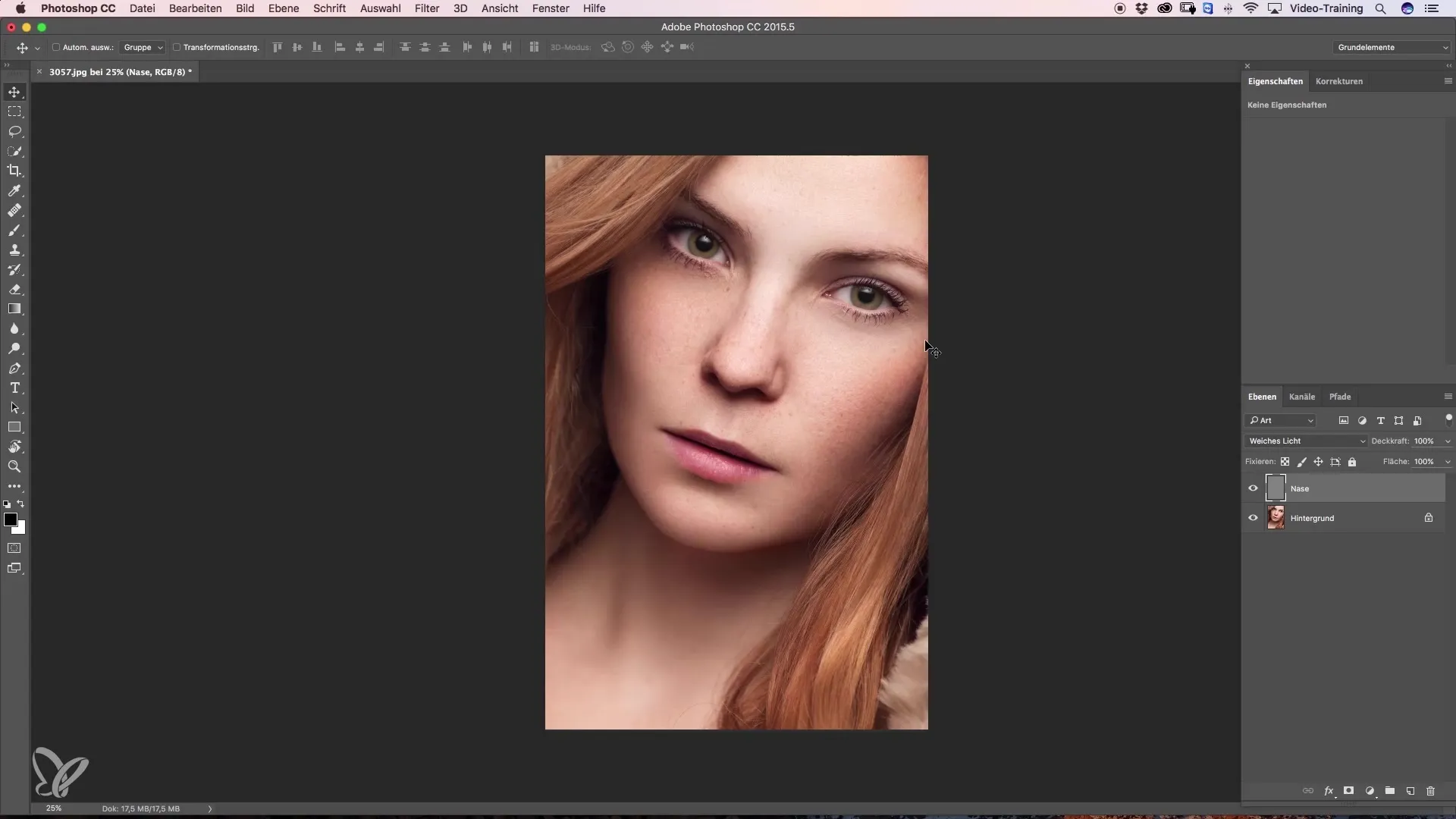
Trin 2: Opret hjælpe lag
Opret et nyt tomt lag, hvor du kan tegne konturerne. Vælg en blød nuance - ideelt ville være en lys rød - og skitser groft, hvordan næsen skal se ud til sidst. Sørg for, at midten af næsen er lidt højere og at siderne bliver smallere.
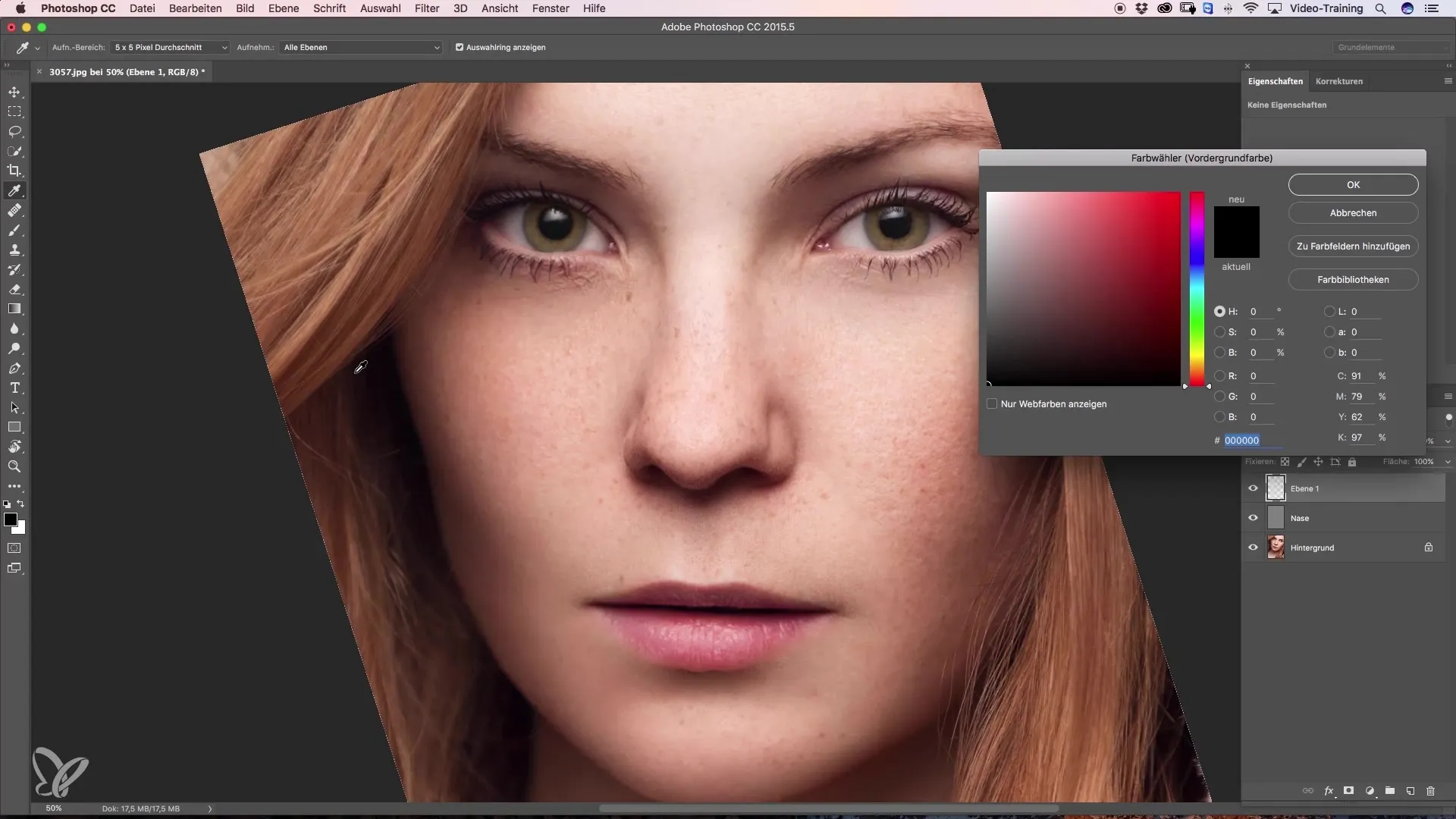
Trin 3: Begynd med Dodge-and-Burn lagene
Opret et Dodge- og et Burn-lag. Dodge-laget bruger du til at lysne områder, mens du med Burn-laget kan fremhæve de mørkere dele. Det anbefales at arbejde med lav opacitet, f.eks. 3 til 5 %, for at kunne foretage præcise justeringer.
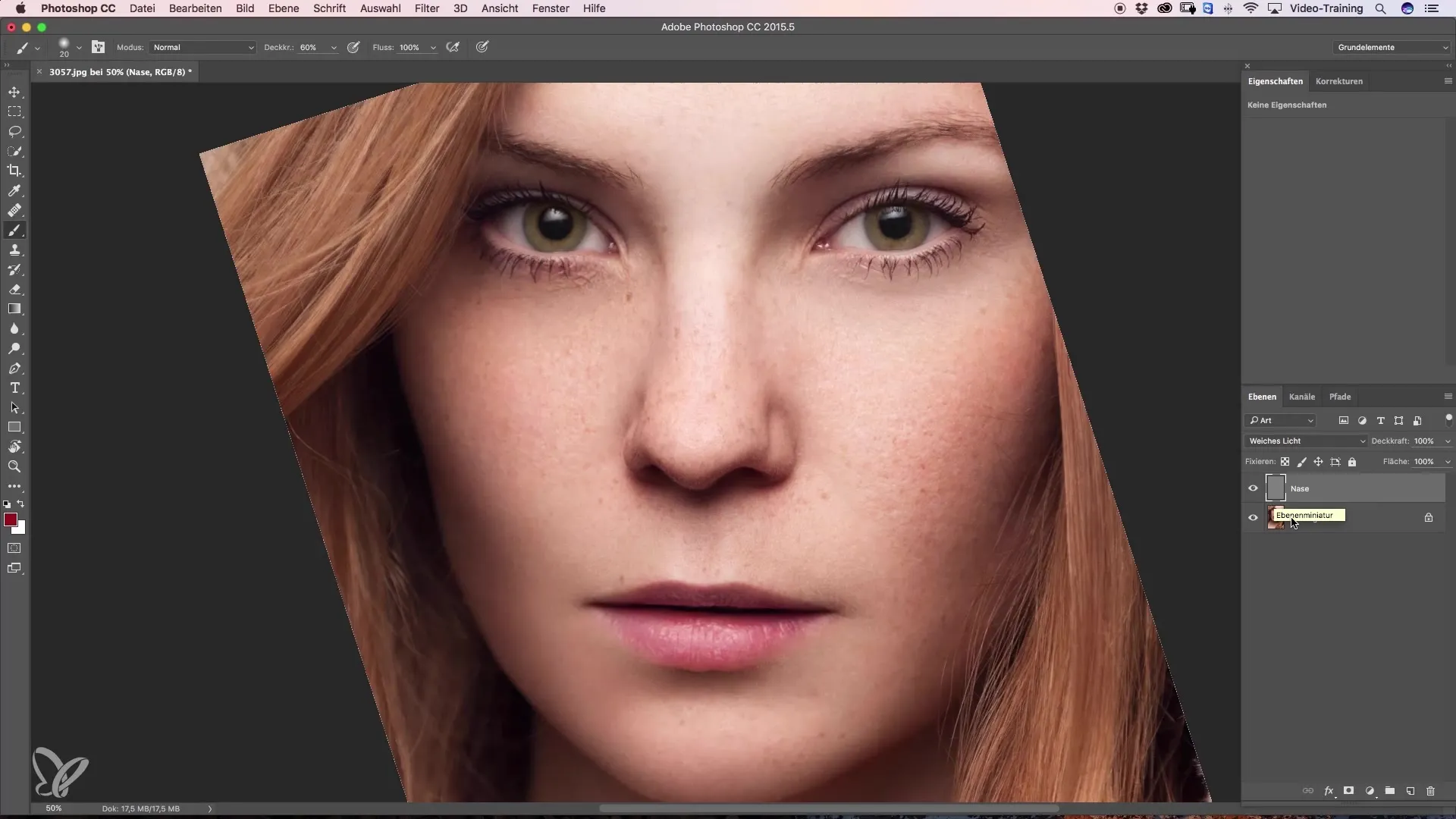
Trin 4: Mørk næsefløje
Vælg din pensel med lav opacitet og begynd at mørkne næsefløjene. Gør dette omhyggeligt for at undgå uønskede pletter. Arbejd på de mørke områder for at skabe en blød overgang.
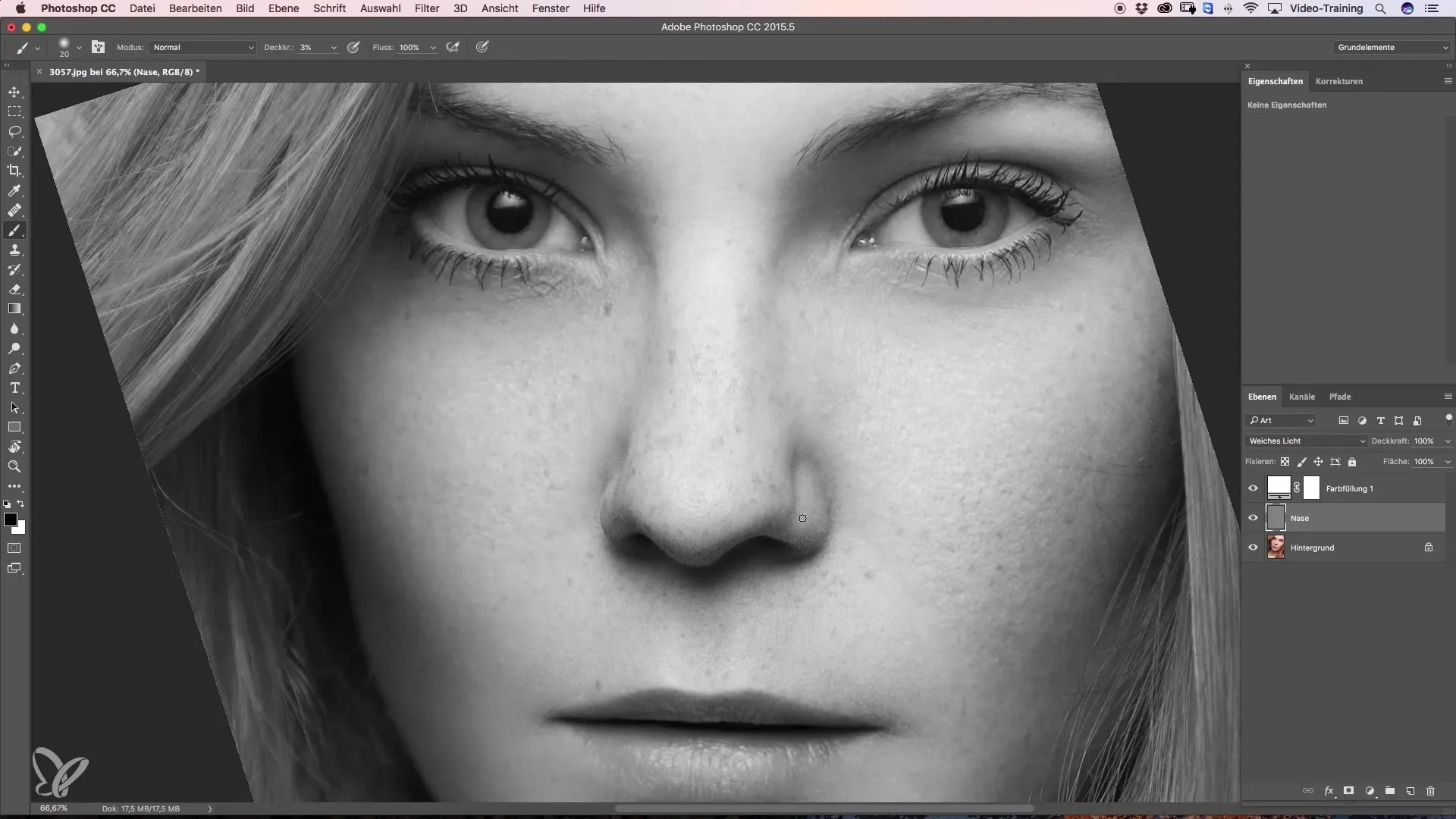
Trin 5: Lysne skyggeområder
For de lysere områder, du ønsker at fremhæve, skift til hvid forgrundsfarve. Arbejd blidt med en mindre pensel for at skabe en harmonisk forbindelse mellem skygge og lys.
Trin 6: Skabe afgrænsninger
Vær opmærksom på overgangen af skyggerne. De skal være bløde og flydende. For at fremhæve næsespidsen, skal du mørkne kanterne lidt, så de står i kontrast til de lysere områder.
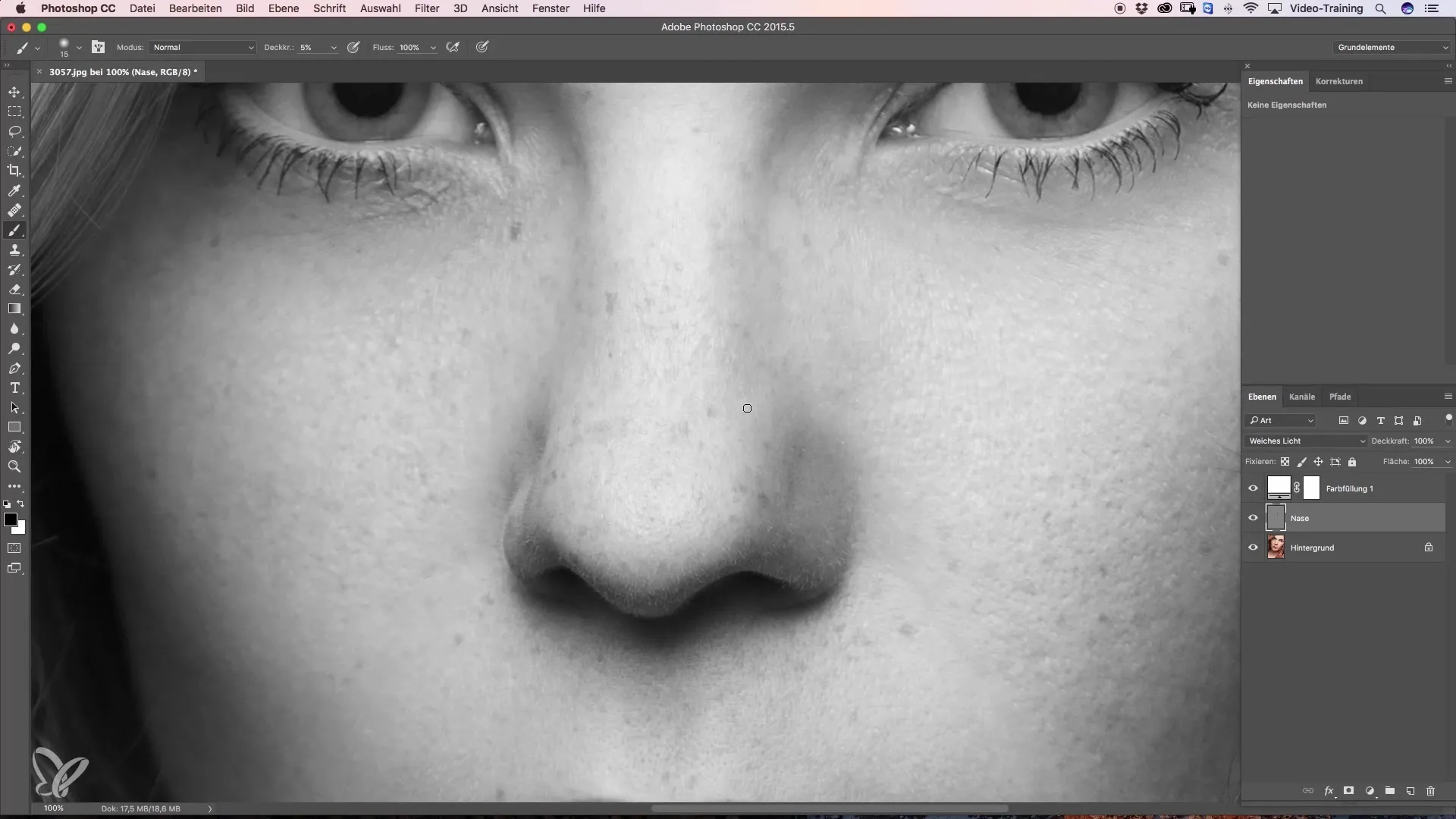
Trin 7: Finjusteringer
Se dit resultat og giv dig selv et overblik. Foretag eventuelle korrektioner på de lyse eller mørke områder. Her er brugen af Dodge-and-Burn særligt nyttig, da du kan justere specifikke punkter uden at påvirke hele billedet.
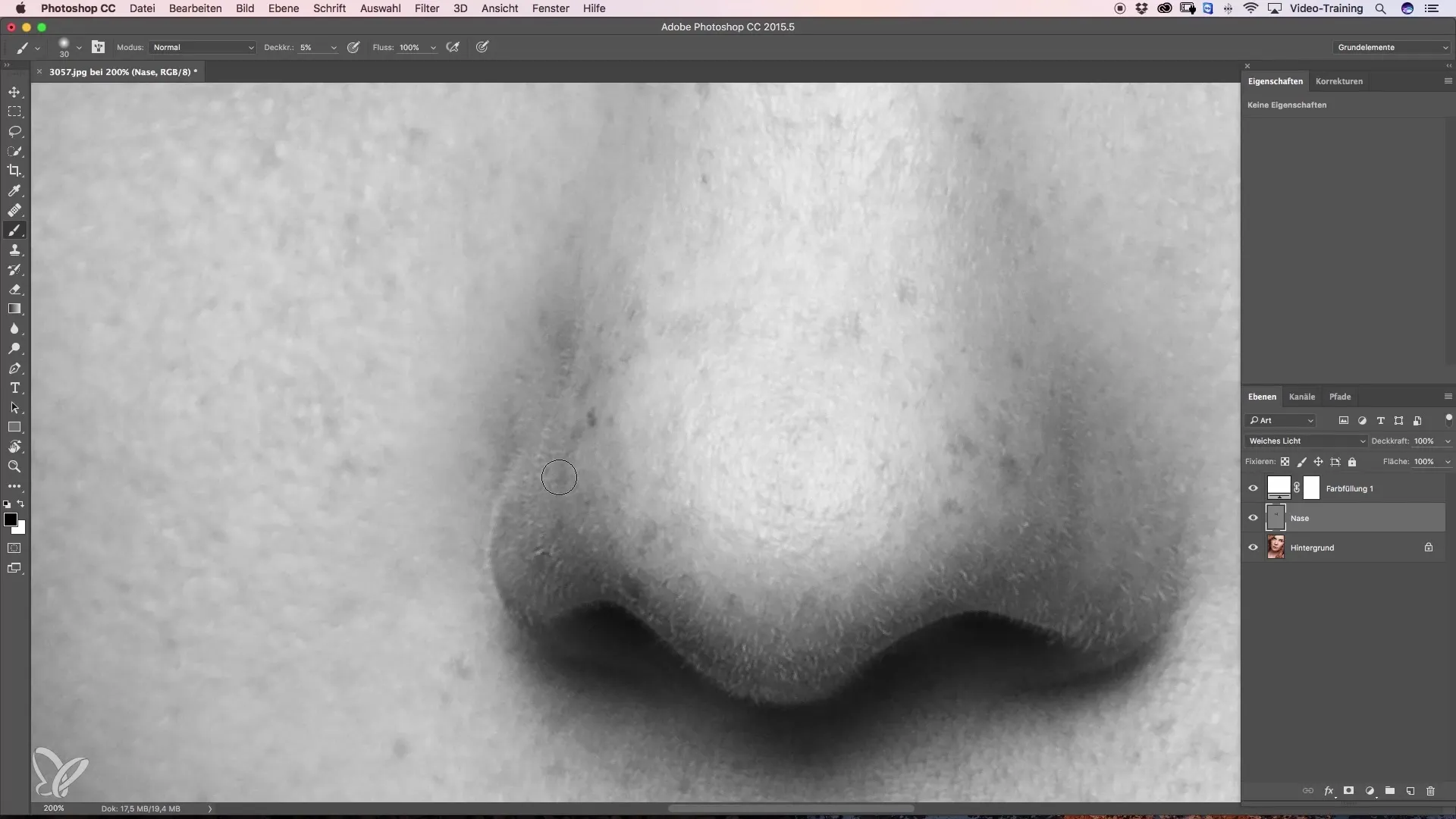
Trin 8: Slutkontrol og farvekorrektion
Når du er tilfreds med formen på næsen, er det tid til at korrigere hudtonerne. Opret et endnu et tomt lag, indstil tilstand til “Farve” og vælg en hudtone for at justere tonalityen af ansigtet.
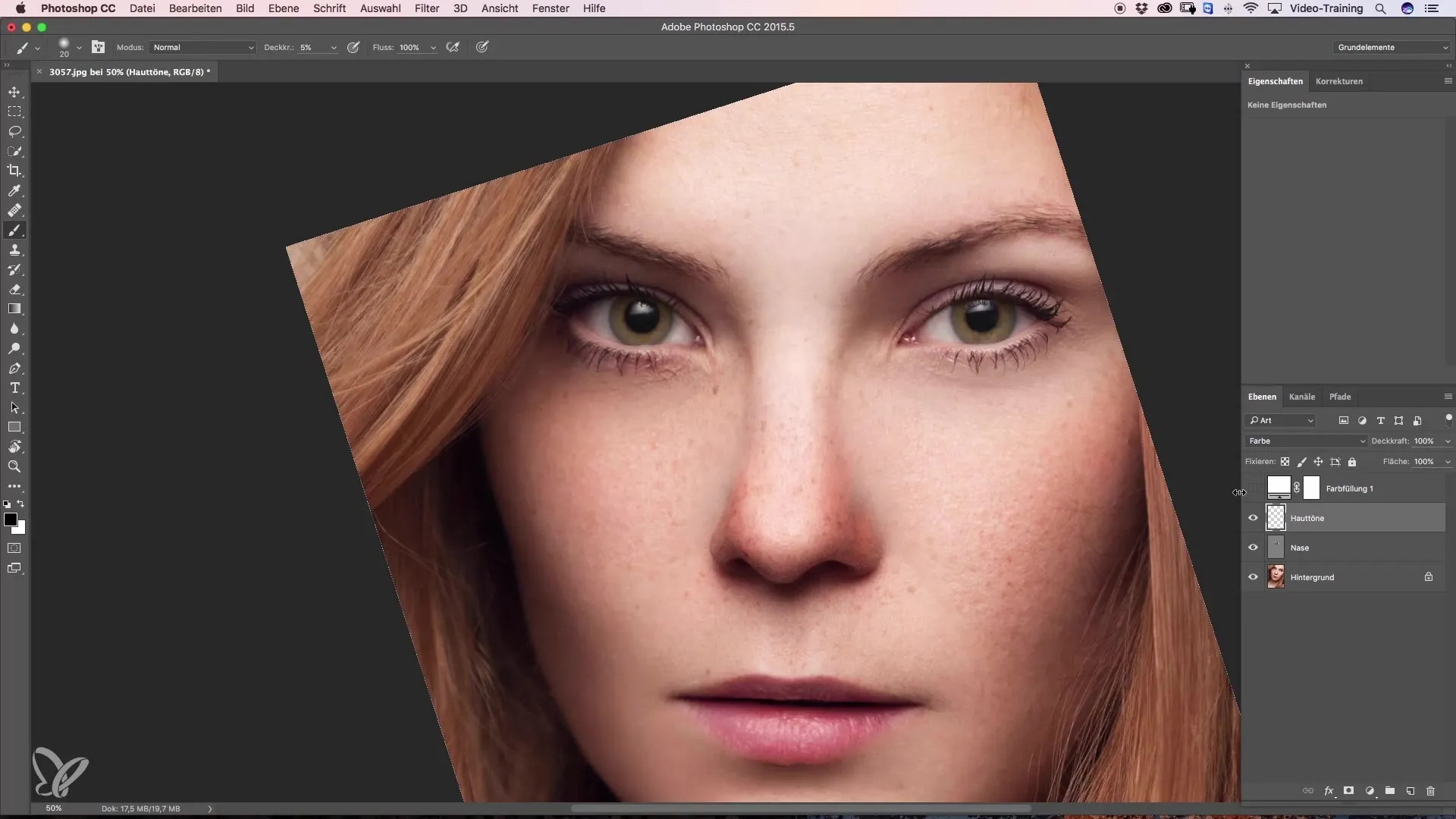
Opsummering - Vejledning til næseudtynding med Dodge og Burn
Brugen af Dodge og Burn giver dig mulighed for målrettet at arbejde med næseformen uden at miste naturligheden i billedet. Med den rette teknik og tålmodighed opnår du imponerende resultater. Øv dig og eksperimenter med forskellige opacitetsniveauer og penselstørrelser for at nå det ønskede finish.
Ofte stillede spørgsmål
Hvilken software er egnet til Dodge-and-Burn-teknikken?Software som Adobe Photoshop eller GIMP er ideel til anvendelse af Dodge-and-Burn.
Hvordan kan jeg korrigere farfejl efter udtynding af næsen?Brug et nyt lag i farvemodus for forsigtigt at justere hudtonerne.
Hvordan kan jeg sikre, at det endelige resultat ser naturligt ud?Arbejd med lave opacitet værdier og nærm dig langsomt de ønskede resultater.
Hvor lang tid tager det at udtynde næsen effektivt?Bearbejdningstiden afhænger af udgangspunktet og dine færdigheder. Ofte er 20-30 minutter realistisk.
Hvordan ved jeg, hvornår jeg skal stoppe med at udtynde?Sammenlign regelmæssigt med originalvisningen, og sørg for, at næsen ikke ser unaturlig ud.


